NEC PC-DA370AAW分解方法

こんにちは! イマジネットPCサポートの橋崎です。
先週にWindows8.1から10へアップグレードを行い、ハードディスクからSSDの交換とメインメモリ増設の依頼がありました。
その様子をご紹介します。
分解のご注意
分解をご自身で行う場合は自己責任でお願いします。
パソコン等の分解にはある程度の知識と経験が必要なので、不用意に作業しないようにしましょう。
記事については作業ポイントを中心に掲載しております。従って全ての作業工程を掲載している訳ではありません。また同機種であっても出荷時期の違いでネジの位置や本数が異なっている場合もあるので、記事を鵜呑みにせず、必ず作業対象パソコンの現状を確認するようにして下さい。
当記事では「簡単に取り外せた」と記載していても機器には使用環境等の影響で個体差が発生し本体の硬化が進行して同機種であっても作業が困難な場合があります。
また実際に作業をされた場合に「大丈夫かな?」と不安に思った場合は深追いせずに作業を中止して下さい。パソコン破損やご自身のケガに繋がります。また初歩中の初歩ですが、感電のおそれがありますので、バッテリー搭載パソコンは必ずバッテリーと電源コンセントを取外し、搭載していないパソコンの電源コンセントは必ず抜いて作業して下さい。
最後にメーカー保証期間中の機器では分解をする事で保証がなくなる場合があるのでご注意下さい。
分解に関する記事も御座いますので合わせてご覧下さい。
下準備
今回の依頼の場合はハードディスク交換の前にいくつか作業を実行しておきます。
- データバックアップ作業
- Windows10へのアップグレードと更新作業
この作業を事前に行い、分解作業に入ります。
NEC PC-DA370AAW分解方法
パソコンはモニタと本体が一体になっているタイプなので画像のように人間で言えばうつ伏せに寝かして背面のネジを外していきます。
見えているネジは全て外していきます。
大変申し訳ありませんが、今回取り外すネジの位置は表していません。
が、見落としそうなネジの紹介はしておきます。

矢印のネジが丁度、スタンドの影になっていて、少し気が付きにくい感じがしました。
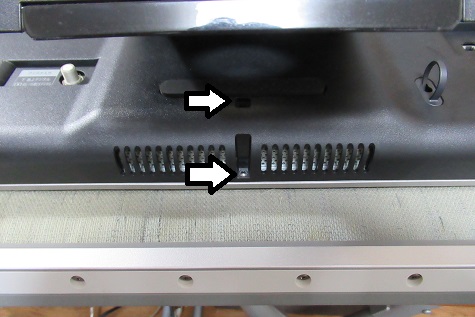
ヘラはこの位置から挿入すると簡単に爪が外れてくれました。

背面のパネルが外れるとハードディスク、メインメモリが見えます。
後はそれぞれ交換、追加して動作確認を行い、作業は完了です。

お疲れ様でした。
ご注意
記事内容についてのご質問の受付は時間が取れませんので行っておりません。
ご自身が使用しているパソコンの状態・環境により、同じような症状であっても同じとは限りません。したがって記事に書かれている内容を行う事で必ずトラブルが解消されるとは限りません。またこの記事を参考に作業される場合は自己責任でお願いします。作業された場合での損害や障害が発生しても当店は一切責任は負いませんのでご了承下さい。
この記事の内容は投稿日時点での内容です。時期によっては仕様などの変更により、この記事のとおりではない場合もございます。

大阪府八尾市を拠点に大阪府・奈良県・京都府南部を中心にパソコン出張サポートを20年近く自営で行っています。パソコン・周辺機器のトラブルやご相談はお気軽にお問い合わせください。
詳しくはこちらから

